У овом чланку ћу вам показати како да инсталирате Зорин ОС 15, најновију верзију Зорин ОС-а у време овог писања. Па, кренимо.
Преузимање ОС Зорин:
Прво морате да преузмете ИСО инсталацијску слику Зорин ОС са званичне веб странице Зорин ОС.
Посетите хттпс: // зоринос.цом из свог омиљеног прегледача и кликните на Преузмите Зорин ОС.
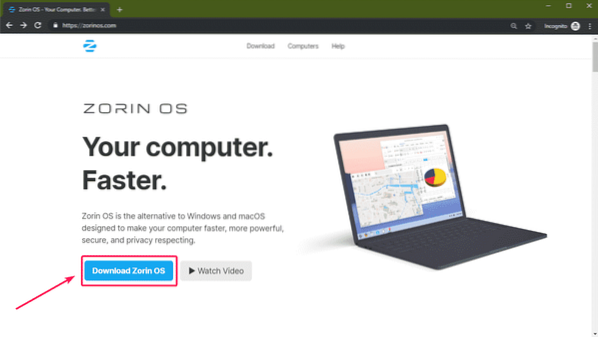
Видећете страницу за преузимање Зорин ОС 15 Ултимате. Ултимате верзија Зорин ОС долази са неким добрим карактеристикама и кошта само 39 УСД у време писања овог текста.
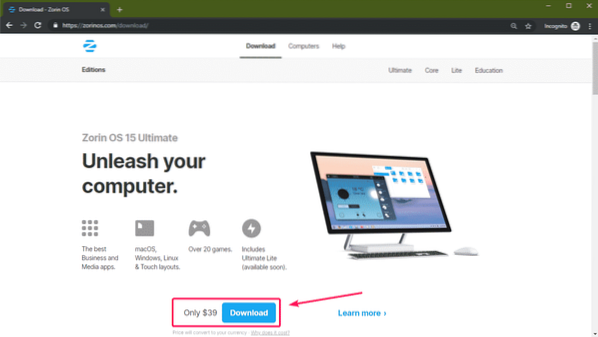
Ако не желите да платите пре него што пробате, онда то има и Зорин ОС Језгро, Лите, образовање издања која су бесплатна за употребу. Бесплатна издања можете користити колико год желите, без ограничења.
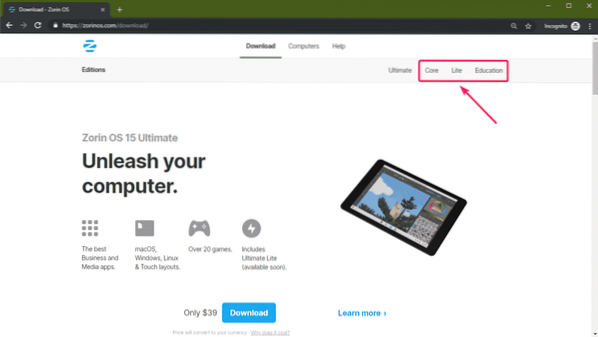
У овом чланку ћу преузети Зорин ОС 15 Цоре.
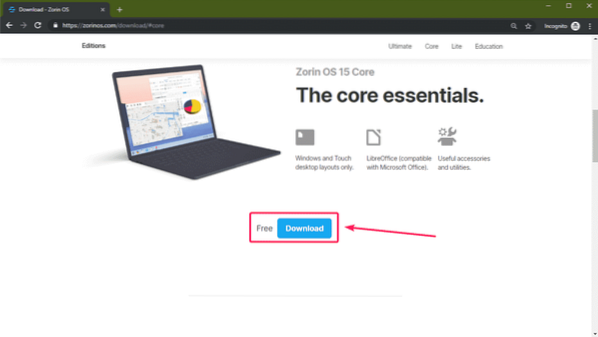
Једном када кликнете на везу за преузимање, требало би да видите следећу поруку. Пријавите се за билтен Зорин ОС ако желите. Или само кликните на Прескочи за преузимање.
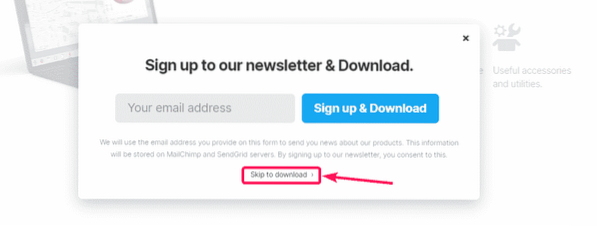
Зорин ОС 15 ИСО слика треба да почне са преузимањем. Требаће неко време да се заврши.
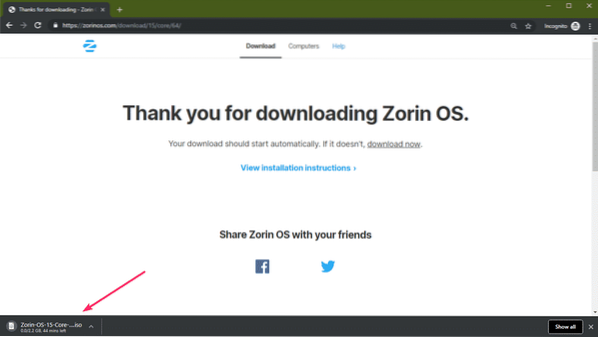
Израда УСБ покретачког палца УСБ система Зорин ОС:
Једном када се Зорин ОС преузме, од њега можете направити УСБ покретачки уређај за покретање сличица и инсталирати Зорин ОС на свој рачунар.
Можете користити Руфус за израду УСБ покретачког погона са сличицама Зорин ОС-а. Можете бесплатно преузети и користити Руфус са званичне веб странице Руфуса на хттпс: // руфус.тј
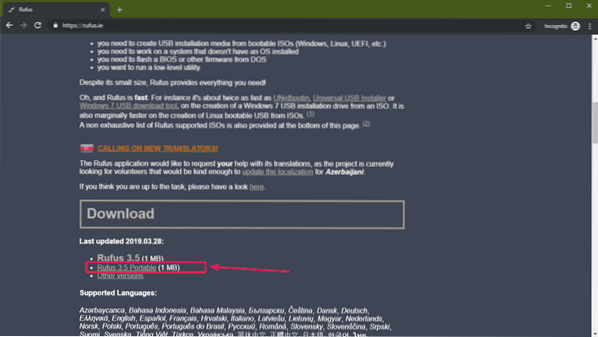
Једном када се Руфус преузме, убаците УСБ погон за тхумб који желите да покренете и покрените Руфус. Затим кликните на СЕЛЕЦТ.
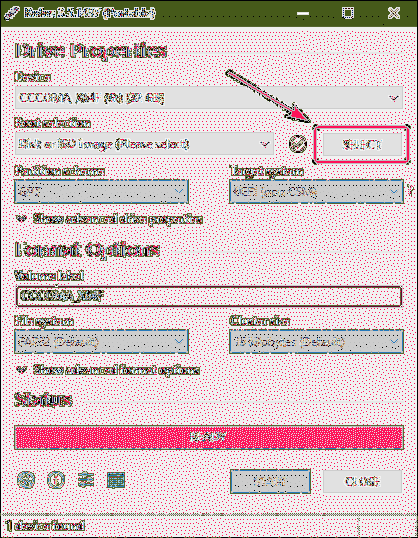
Сада изаберите Зорин ОС ИСО слику из система датотека и кликните на Отвори.
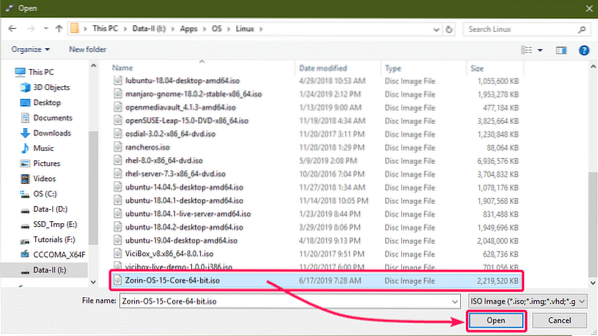
Сада кликните на ПОЧЕТАК.
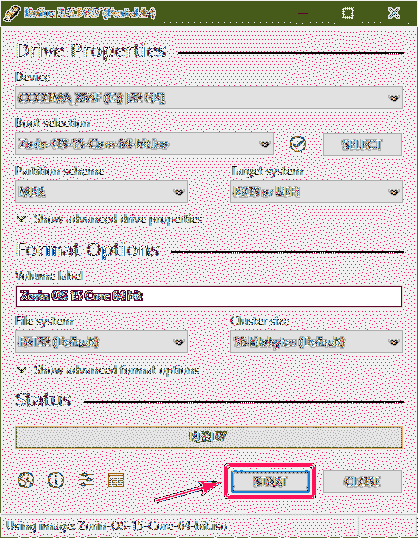
Сада кликните на да.
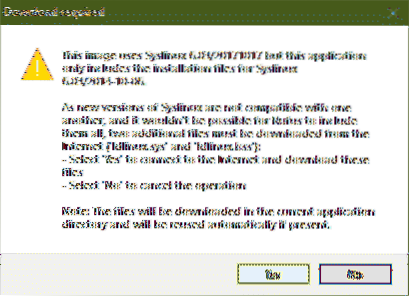
Кликните на У реду.
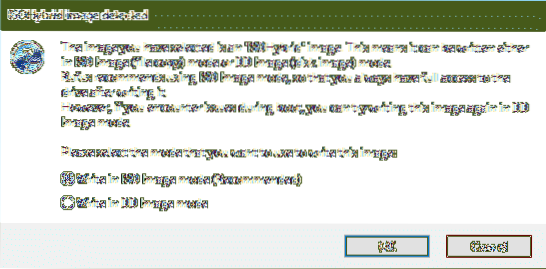
Кликните на У реду.
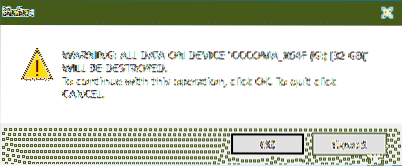
Руфус копира потребне датотеке на УСБ погон.
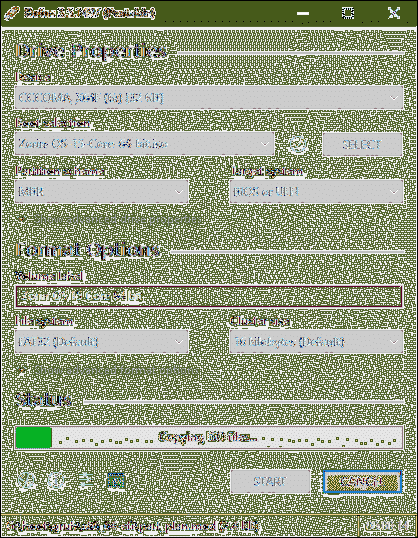
Када је готово, кликните на БЛИЗУ.
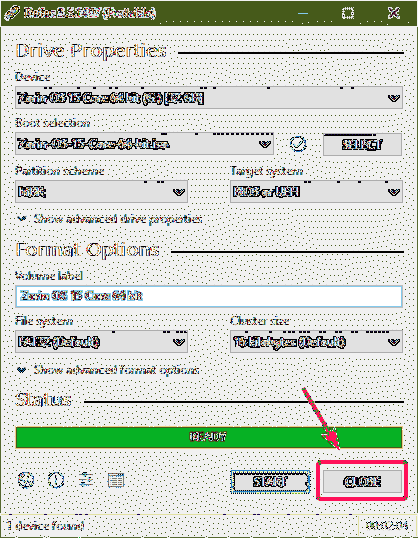
Покретање и инсталирање Зоринг ОС:
Једном када је направљен Зорин ОС покретачки УСБ тхумб уређај, убаците га у свој рачунар где желите да инсталирате Зорин ОС и покренете са њега.
Требали бисте видети следећи мени. Ако на рачунару имате инсталирану НВИДИА графичку картицу, изаберите Испробајте или инсталирајте Зорин ОС (модерни НВИДИА управљачки програми). Ако сте инсталирали другу графичку картицу или имате интегрисану графичку картицу, изаберите Покушајте или инсталирајте Зорин ОС.
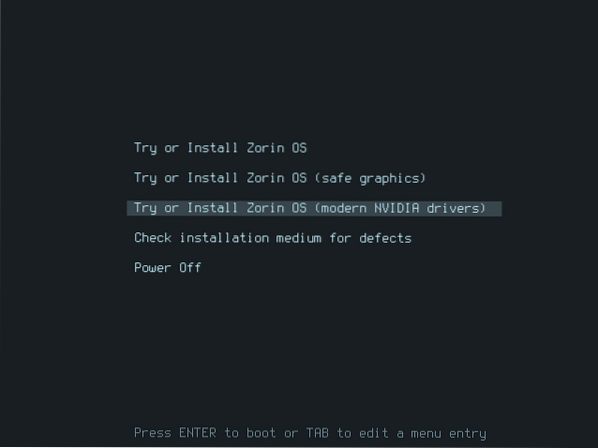
Почетни екран ЗОРИН ОС.

Зорин ОС инсталатер треба да почне. Можда ћете желети да испробате Зорин ОС пре него што га инсталирате да бисте проверили да ли све исправно ради на вашем хардверу. Ако је то случај, кликните на Испробајте Зорин ОС. Ако желите да инсталирате Зорин ОС директно одавде, кликните на Инсталирајте Зорин ОС.
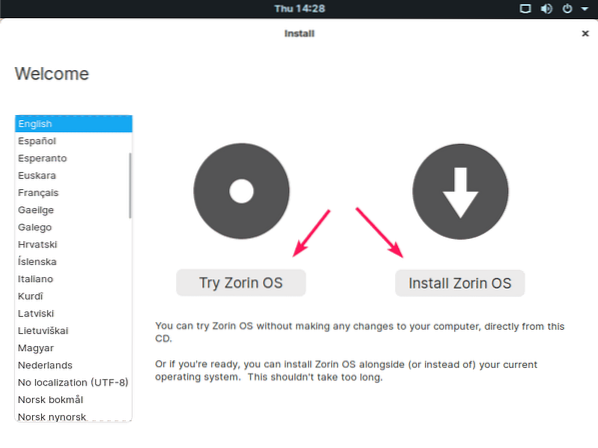
Једном када кликнете на Инсталирајте Зорин ОС, прво што морате да урадите је да подесите распоред тастатуре. Када завршите, кликните на Настави.
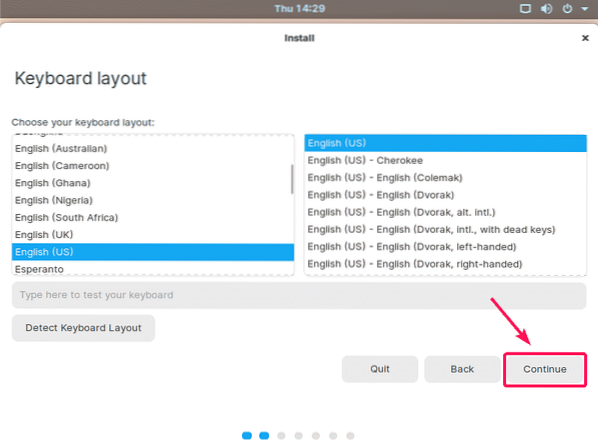
Затим кликните на Настави.
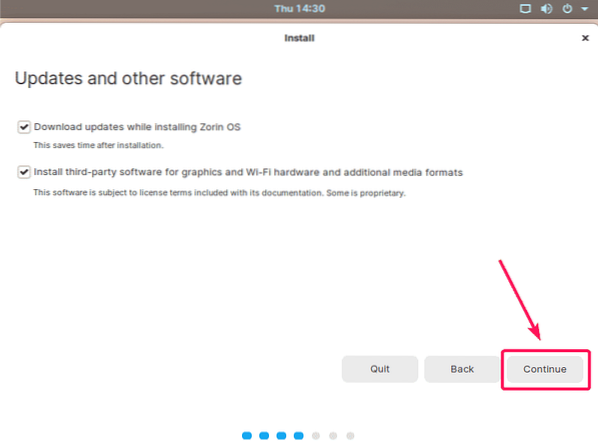
Можда ћете желети да избришете читав чврсти диск и тамо инсталирате Зорин ОС. Ако је то случај, одаберите Избришите диск и инсталирајте Зорин ОС и кликните на Инсталирајте одмах.
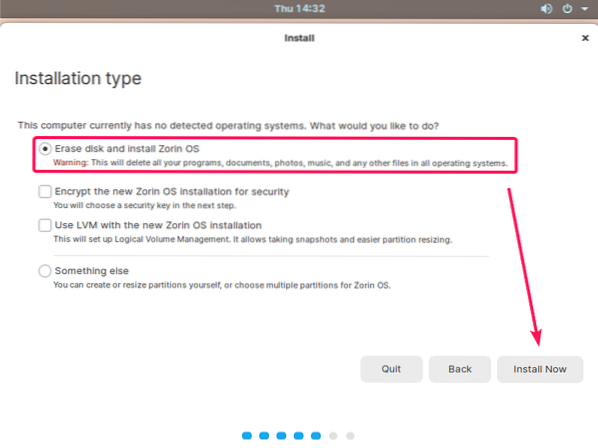
Али, у већини случајева можда ћете желети ручно да партиционирате чврсти диск и инсталирате Зорин ОС на жељену партицију. У том случају одаберите Нешто друго и кликните на Настави.
БЕЛЕШКА: У овом чланку ћу вам показати како ручно поделити хард диск.
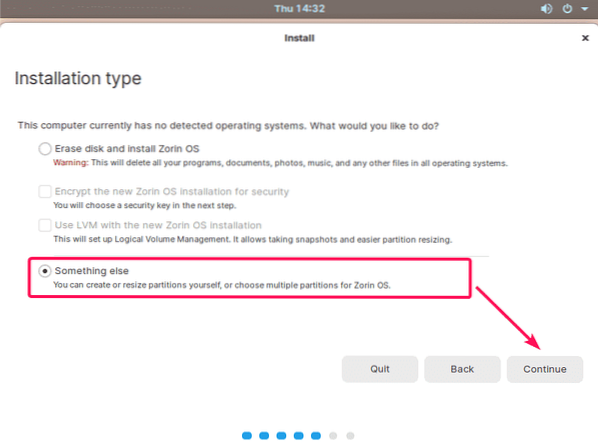
Ако сте раније инсталирали други оперативни систем, имат ћете таблицу партиција. Али, ако немате табелу партиција, кликните на Нова табела партиција ..
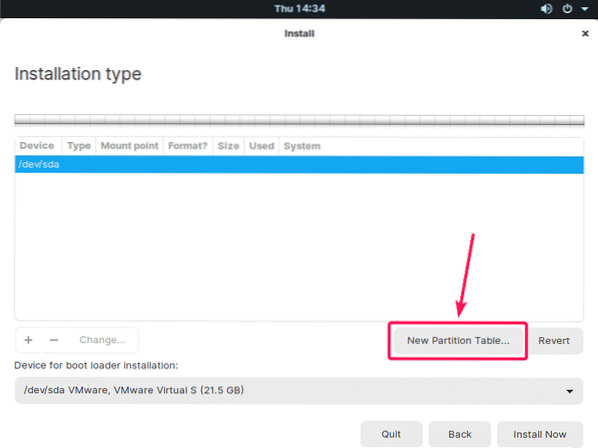
Сада кликните на Настави.
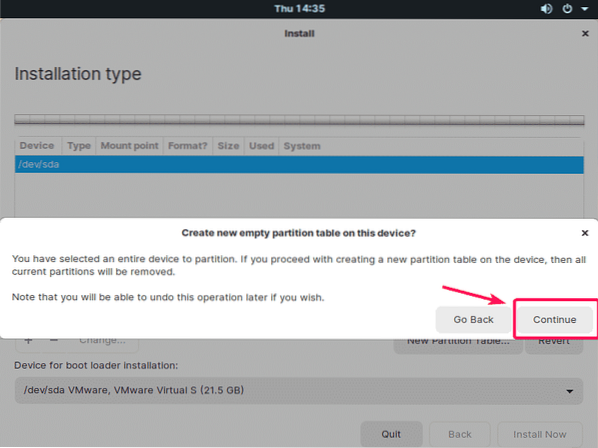
Сада морате створити потребне партиције за Зорин ОС.
Ако инсталирате Зорин ОС на систем заснован на УЕФИ, онда су вам потребне најмање 2 партиције.
- ЕФИ системска партиција (величина 512 МБ)
- Корен (/) партиција (било које величине коју желите, али величине најмање 20 ГБ)
Ако инсталирате Зорин ОС на систем заснован на БИОС-у, потребна вам је најмање Роот (/) партиција величине 20 ГБ или више.
У овом чланку ћу користити систем заснован на БИОС-у.
Да бисте креирали партицију, изаберите Слободан простор и кликните на +.
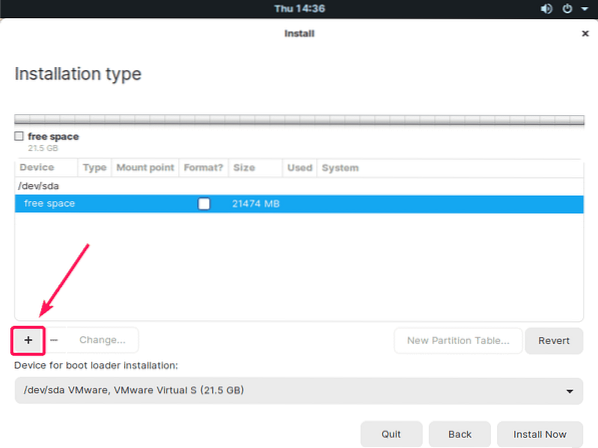
Сада укуцајте Величина своје партиције у МБ (мегабајти), изаберите Ект4 систем евиденције дневника од Користити као падајућег оквира и изаберите / од Моунт поинт падајући оквир. Када завршите, кликните на У реду.

БЕЛЕШКА: Ако користите систем заснован на УЕФИ, онда такође морате да креирате ЕФИ системска партиција са следећим подешавањима. На систему заснован на УЕФИ, направите ову партицију пре било које друге партиције.
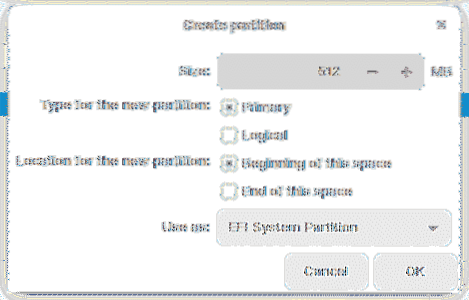
Треба створити нову партицију. Сада кликните на Инсталирајте одмах.
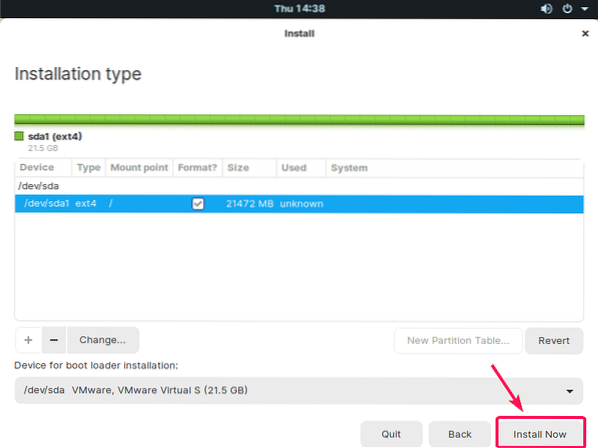
Сада кликните на Настави.
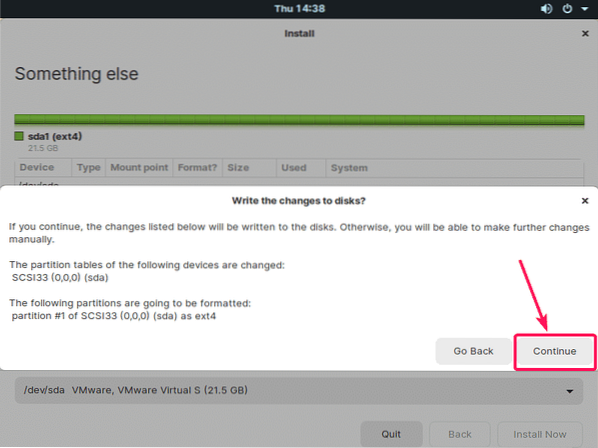
Изаберите своју локацију и кликните на Настави.
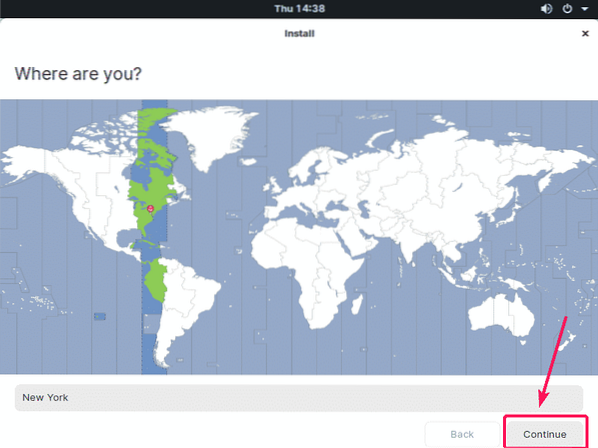
Сада укуцајте своје личне податке и кликните на Настави.
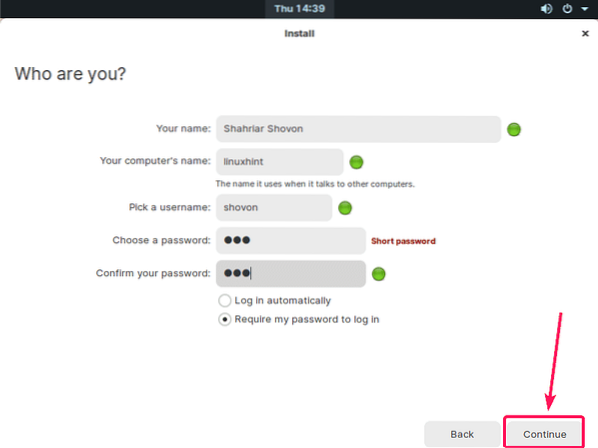
Зорин ОС инсталациони програм треба да започне инсталирање Зорин ОС-а на ваш рачунар.
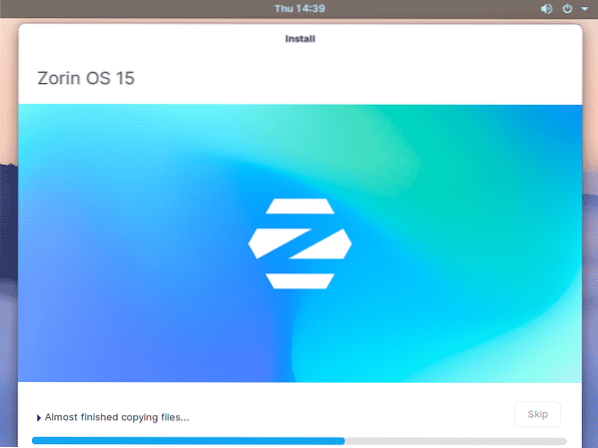
Једном када је Зорин ОС инсталиран, кликните на Рестарт сада.
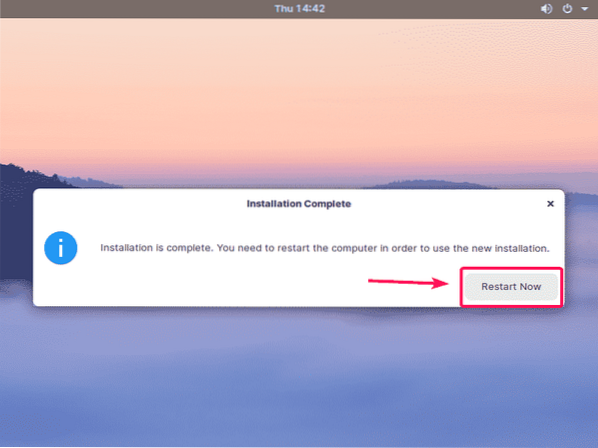
Зорин ОС би требало да се покрене са вашег чврстог диска. Сада се пријавите на свој кориснички рачун.
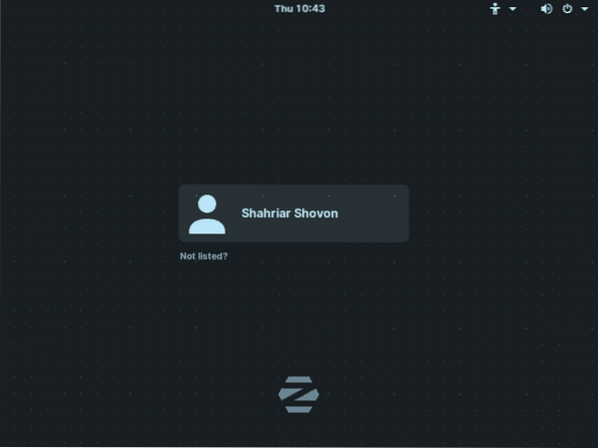
Требали бисте бити пријављени. Сада уживајте у Зорин ОС-у.
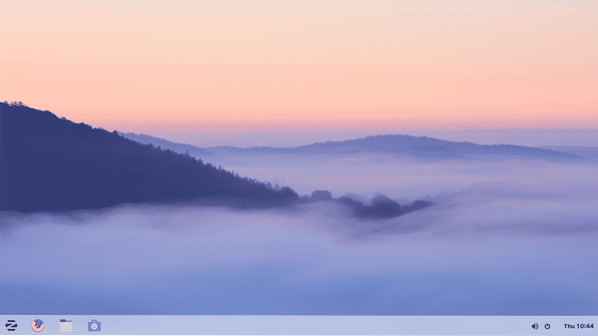
Дакле, тако инсталирате Зорин ОС на свој рачунар. Хвала што сте прочитали овај чланак.
 Phenquestions
Phenquestions


